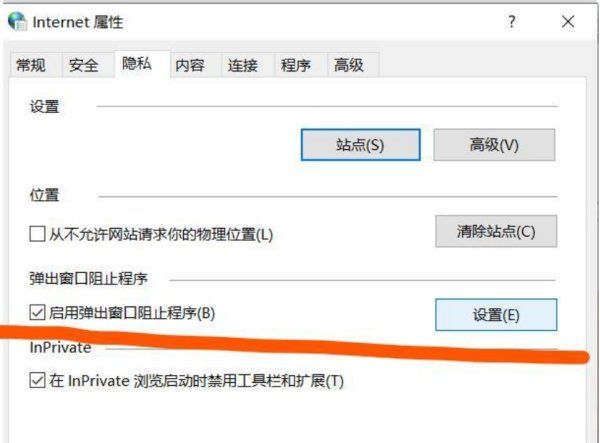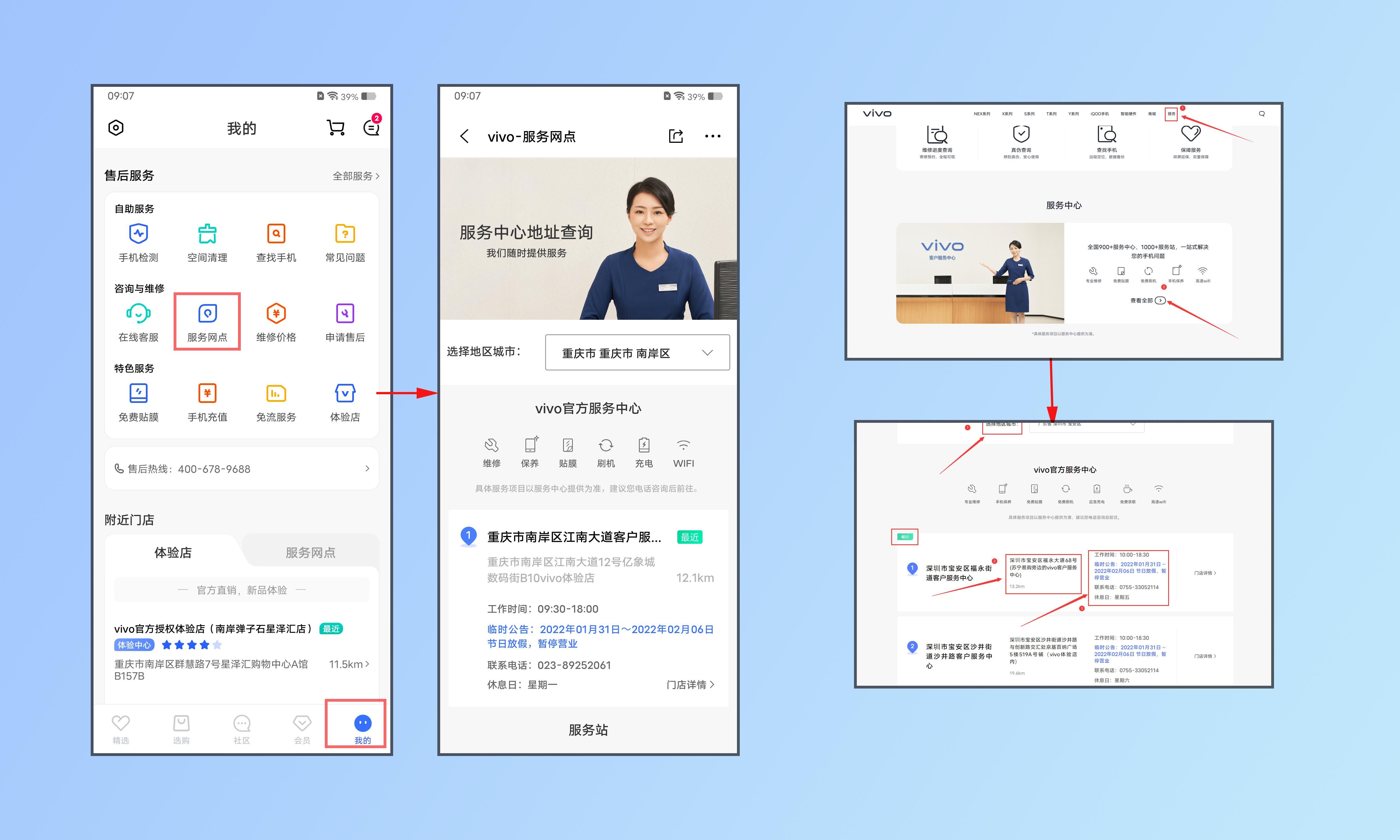Win8系统怎么设置显示器亮度对比度
2023-04-28 16:48
那么,如何在win8系统中设置显示器的亮度对比度呢?在Win8操作系统中调整对比度,通过简单设置设置中心上方设置,直接按组合快捷键Win键+U键容易打开安装中心,与使用设置中心“设置高对比度”一样,您可以更容易地打开Win8的控制面板:找到nvidia控制面板并双击打开,以调整亮度、对比度、灰度、色调和数字振动控制等参数。在这里调整亮度对比度点击:调整桌面颜色设置。“
显示器是我们在使用电脑的时候要一直面对的,而显示器的亮度对比度对我们眼睛来说也是很有影响的,每个人的要求也都不同,那么在win8系统中要怎么设置显示器亮度对比度呢?本文就给大家带来具体的设置方法供大家参考。
方法一:在Win8操作系统调整对比度是通过轻松设置设置中心上面进行设置,直接按住组合快捷键Win键+U键即可打开轻松使用设置中心,再点击“设置高对比度”即可调。
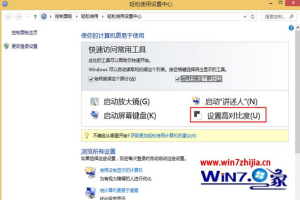
当然也是可以通过快捷键:按“左Alt+左Shift+PrtScn”启用或关闭高对比度,如图所示:
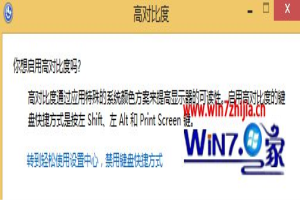
方法二:将鼠标指针移到桌面右下角,选择“设置”如图所示:
点击“设置”之后,依次点击打开“控制面板”--“轻松使用”--“轻松使用设置中心”---“设置高对比度”,这样也是可以调整Win8的亮度对比度。如图所示:
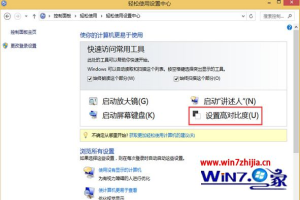
方法三:同样打开Win8的控制面板,找到nvidia控制面板双击打开它,在上面即可调节亮度 、对比度、灰度、色调、数字震动控制等参数。如图所示:
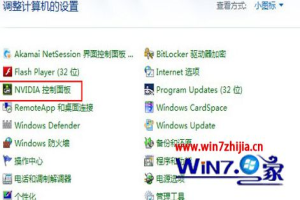
这里调整亮度对比度点击“调整桌面颜色设置”选项即可。如图所示:
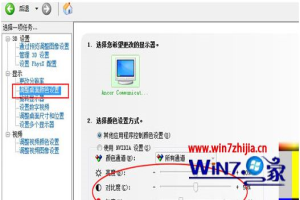
方法四:在你的显示器的正下方都是有几个按钮,你可以通过这几个按钮来调整亮度对比度,这种方法适用于所以操作系统,对于Win8亮度对比度的调整当然也是可行的。
关于Win8系统怎么设置显示器亮度对比度就给大家介绍到这边了,有需要的用户们可以按照上面的方法步骤来进行操作吧。
相关教程:win7饱和度设置电脑开机绿屏怎么解决 总结以上是真正的电脑专家为你收集整理的Win8系统怎么设置显示器亮度对比度的全部内容,希望文章能够帮你解决所遇到的问题。
如果觉得真正的电脑专家网站内容还不错,欢迎将真正的电脑专家推荐给好友。
上一篇:居高声自远,非是藉秋风 下一篇:制作2d游戏电脑配置要求(制作2d游戏电脑配置)
 问答百科
问答百科